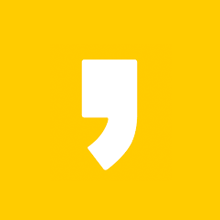아마 모르시는 분들은 없지 않을까 생각을 합니다. 전세계적으로 가장 많이 방문을 하는 동영상 사이트라고 이야기를 하면 아마 다들 눈치를 채시지 않을까 하는데요. 다름 아닌 유튜브라고 할 수가 있겠습니다.
그래서 말인데 자주 방문을 하시는 분들이라면 좀 더 편리한 사용을 위해서 아이콘으로 유튜브 바로가기 만들기를 해보시는건 어떨까 생각을 해보는데요. 혹시나 그 방법 모르시는 분들을 위해서 제가 바로 아래에 그 방법 정리를 해두었으니 궁금하신 분들은 지금 바로가기 아이콘 만들어 보시면 되지 않을까 생각이 됩니다.
유튜브 바로가기 아이콘 만들기 방법
유튜브 바로가기 만들기를 위해서 가장 먼저 해주셔야 하는 것은 바로 유튜브 홈페이지로 이동을 하시는 일이라고 할 수가 있겠습니다. 주소 모르시는 분들은 없으리라 생각을 하는데요.

저처럼 직접 주소를 입력하셔서 이동을 하셔도 좋고 혹은 검색사이트를 이용하셔도 좋고 아무튼 평소 여러분들이 하시던 방법대로 우선은 유튜브 홈페이지로 이동을 하시면 되겠습니다. 다들 이동을 하셨다고 생각을 하고 유튜브 바로가기 아이콘을 만들 수 있는 방법 바로 알려드리도록 하겠습니다.

주소창 좌측에 보시면 자물쇠 모양의 아이콘 하나를 확인하실 수가 있겠습니다. 해당 아이콘만 잘 활용해주시면 바로가기를 지금 바로 만들어보실 수가 있겠는데요. 아무튼 자물쇠 아이콘을 클릭해주신 다음 그대로 위치를 옮겨주시면 되겠습니다. 위치를 옮겨주시게 되면 위에서 보시는 것처럼 유튜브 아이콘이 그대로 따라오게 되는 것을 확인하실 수가 있겠는데요. 바탕화면 적당한 위치에 누르고 있던 마우스 버튼을 놓아주시면 되겠습니다.

보이시나요? 바탕화면 적당한 위치에 버튼을 놓아주시게 되면 위에서 보시는 것처럼 바탕화면에 유튜브 바로가기 만들기가 된 것을 확인해보실 수가 있겠습니다. 이제 이 아이콘만 실행을 해주시면 바로 유튜브로 이동을 하실 수가 있게 되는 것이죠. 지금 바로 바로가기 아이콘으로 유튜브로 이동해보시길 바랍니다.
아이콘 변경 방법
위의 내용 보신 분들이라면 아시겠지만 너무나도 간단하게 바로가기 아이콘을 생성하시는 것이 가능하겠습니다. 이 방법만 알아두신다면 이를 그대로 응용하여 유튜브 뿐만 아니라 여러분들이 자주 방문하시는 사이트의 바로가기 아이콘을 만들어보시는 것도 가능하다고 할 수가 있겠죠. 아무튼 바로가기 아이콘 다들 만드셨으리라 생각을 하는데요. 좀 더 자신의 취향에 맞는 아이콘으로 변경하는 방법을 좀 알려드리도록 하겠습니다.

여러분들이 직접 만들어주신 유튭의 바로가기 아이콘에서 우측 마우스 버튼을 눌러주시면 되겠는데요. 우측 마우스 버튼을 눌러 나오는 메뉴들 중에서 속성이라는 메뉴를 선택해주시면 되겠습니다.

속성창 중에서도 웹 문서라는 항목의 창을 보시게 되면 우측 하단에 아이콘 변경이라고 되어있는 메뉴를 확인해보실 수가 있겠는데요. 이 버튼을 눌러주시게 되면 변경 가능한 아이콘들을 확인해보실 수가 있게 되죠. 마음에 드는 아이콘 하나 선택을 하시면 그 자리에서 바로 변경을 하는 것이 가능하니 여러분들의 취향에 따라서 유튜브 바로가기 아이콘 바꾸어 보시면 되지 않을까 합니다.

그래서 오늘은 유튜브 바로가기를 어떻게 아이콘으로 만들 수 있는지 그 방법에 관해서 이야기 전해드리는 시간 가져보았는데요. 앞서서 말씀드린 것처럼 자주 방문하시는 사이트가 있으시다면 제가 알려드린 방법대로 바로가기 아이콘 만들어보시면 되지 않을까 생각이 됩니다. 다음에도 도움될 수 있는 유익한 이야기 가지고서 인사드릴 수 있도록 하겠습니다. 감사합니다.